A partir de mimoLive 6.6, o mimoLive vem com uma nova Extensão de Câmara Virtual. Esta nova extensão funciona com o MacOS Sonoma 14.1 (e mais recente) sem alterar as configurações de segurança e pode ser instalada sem um download separado. Também funciona em mais aplicações do que o antigo Plugin de Câmara Virtual, incluindo FaceTime, Microsoft Teams, Whatsapp e muitas outras.
Instalar a extensão da câmara virtual
Mova o mimoLive para a pasta Aplicações antes de instalar a Extensão da Câmara Virtual.
A Apple exige agora que as aplicações que instalam extensões estejam na pasta Aplicações ("/Applications"). Se o mimoLive não estiver nessa pasta, aparece uma mensagem de erro quando tenta instalar a Extensão da Câmara Virtual.
Passo 1: Vá ao mimoLive -> Definições... -> Extensões e clique em "Instalar".
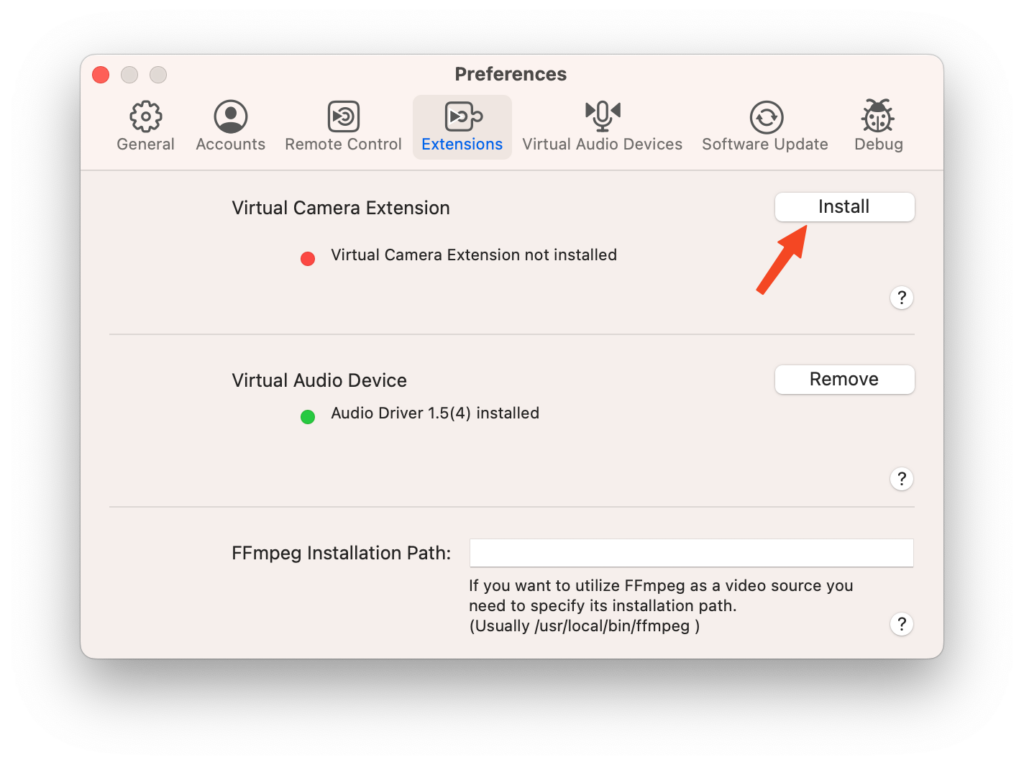
Passo 2: A Virtual Camera Extension será instalada. O MacOS bloqueará o carregamento da extensão até que você dê permissão para carregar a extensão:
No macOS 15 Sequoia ou posterior:
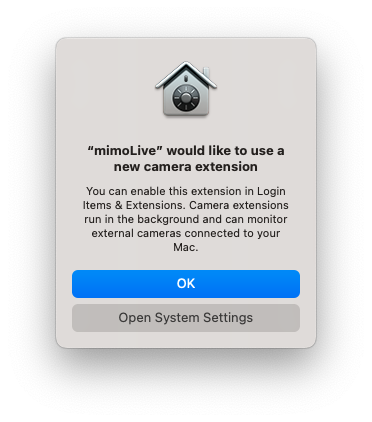
Antes do macOS 15 Sequoia:
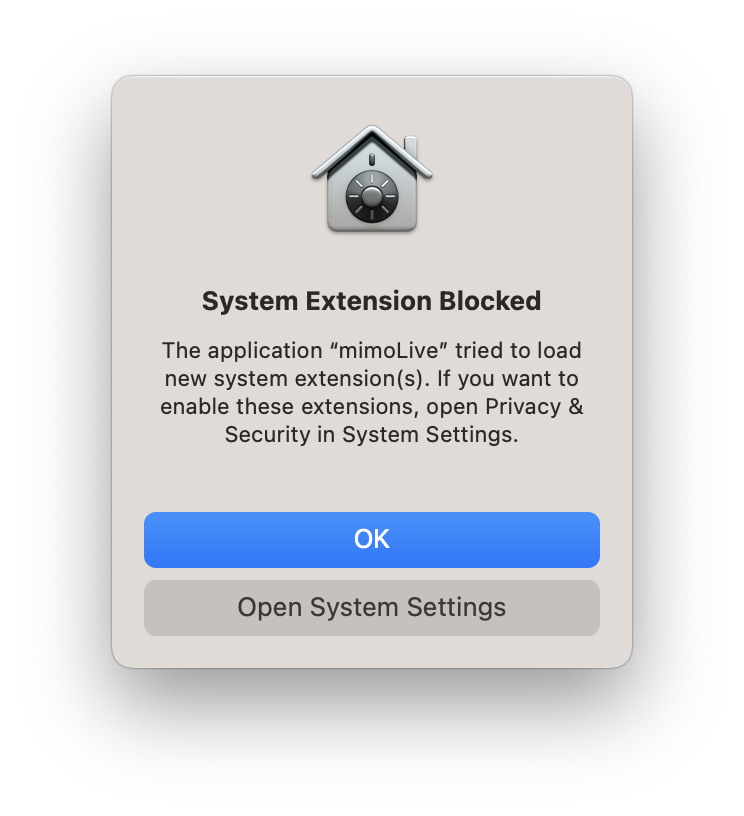
Passo 3: No macOS 15 Sequoia ou posterior: Vá para "Configurações do sistema" -> "Geral" -> "Itens de login e extensões":
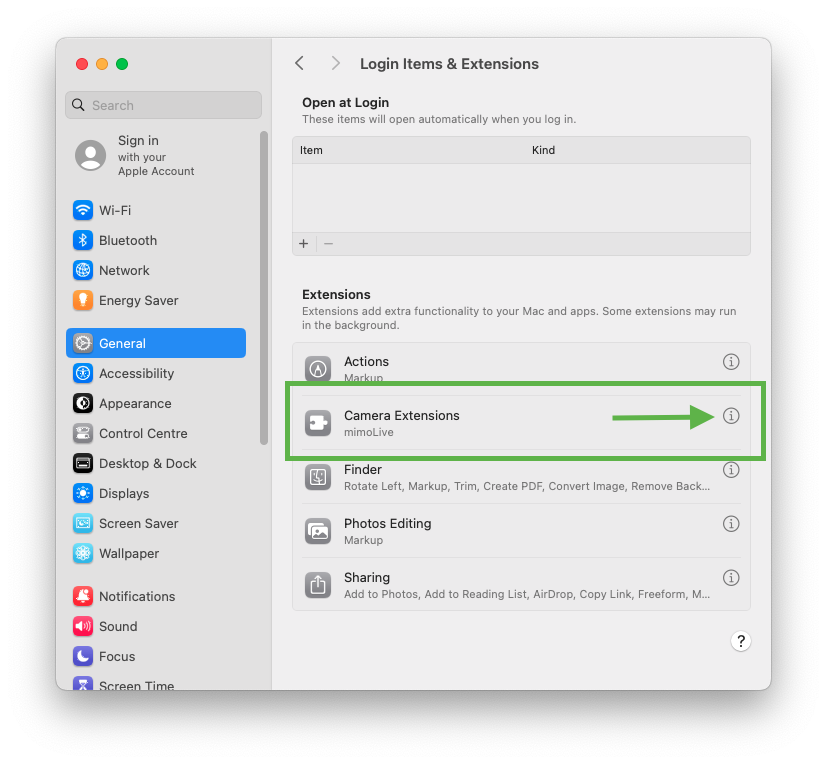
Permita a utilização da Extensão da Câmara Virtual para outras aplicações, activando-a:
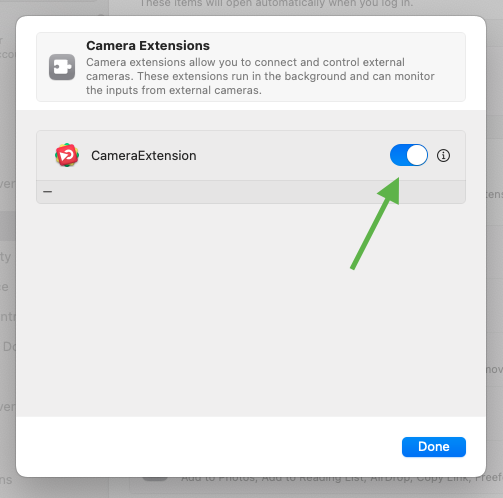
Antes do macOS 15 Sequoia: Aceda a "Definições do sistema" -> "Privacidade e segurança" e desloque-se para baixo até encontrar a seguinte secção:
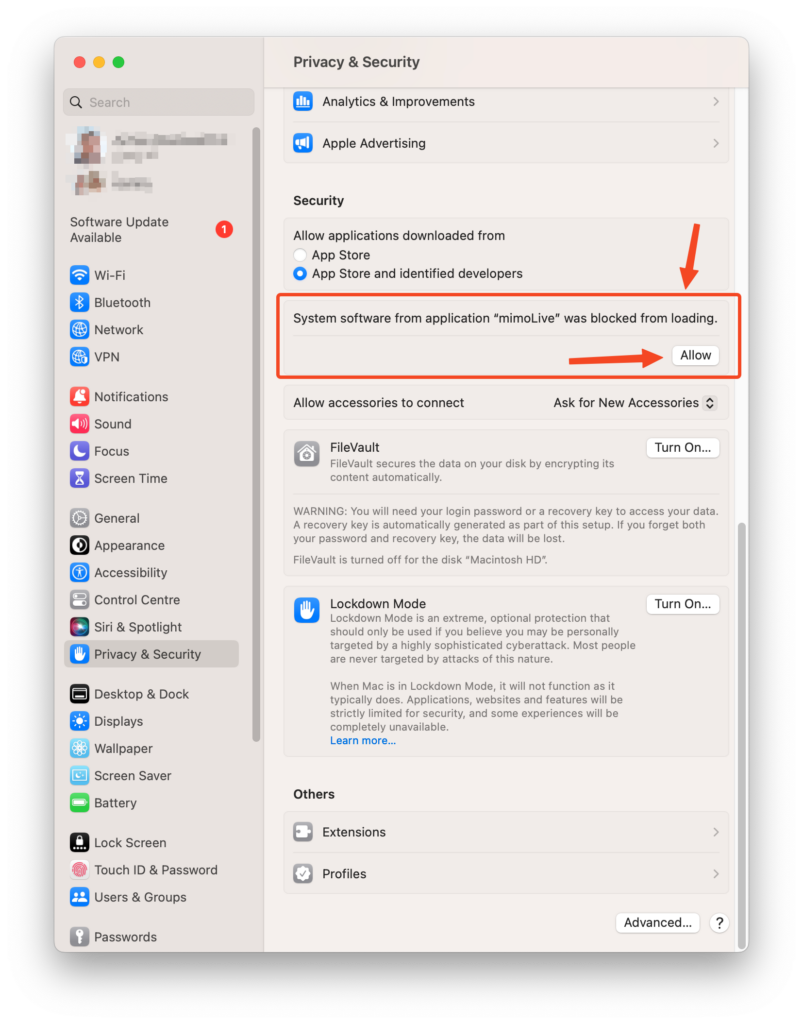
Passo 4: Clique em "Allow" (Permitir) e autorize as alterações nas configurações do sistema para ativar a Virtual Camera Extension (Extensão da câmera virtual):
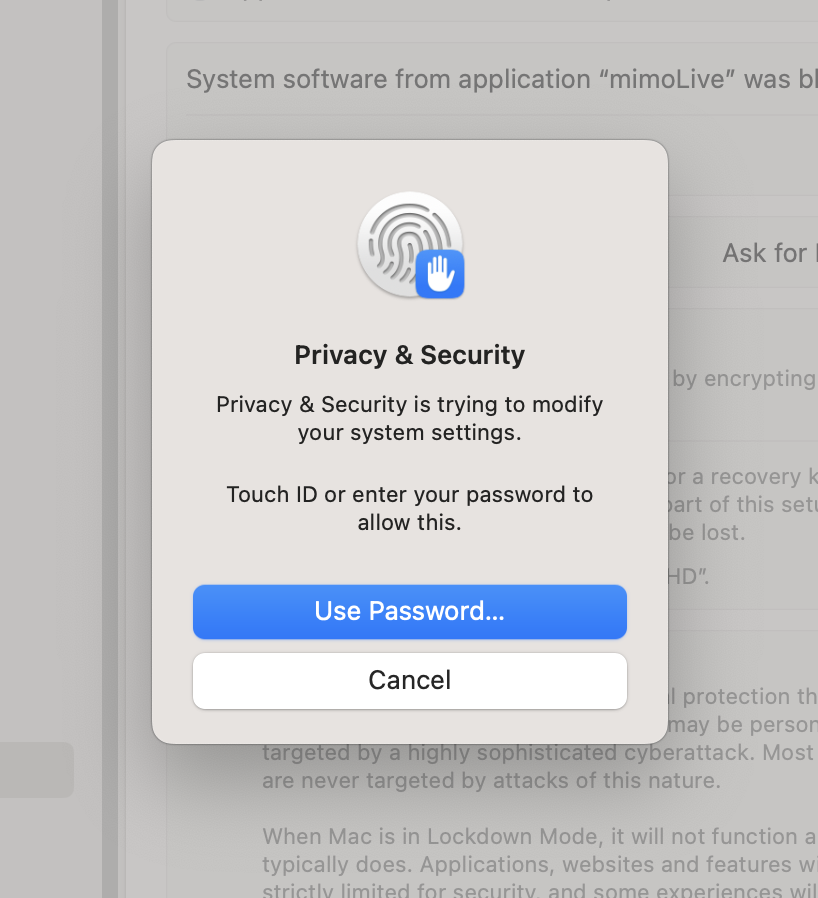
Passo 5: Reinicie o mimoLive para que a nova Extensão da Câmara Virtual fique disponível para as outras aplicações.
Ler mais
Para obter áudio do mimoLive para o Zoom, MS Teams e outros, instale também o Virtual Audio Device.
Para utilizar a Extensão de Câmara Virtual, tem de adicionar um Destino de Saída de Câmara Virtual ao seu documento mimoLive.

